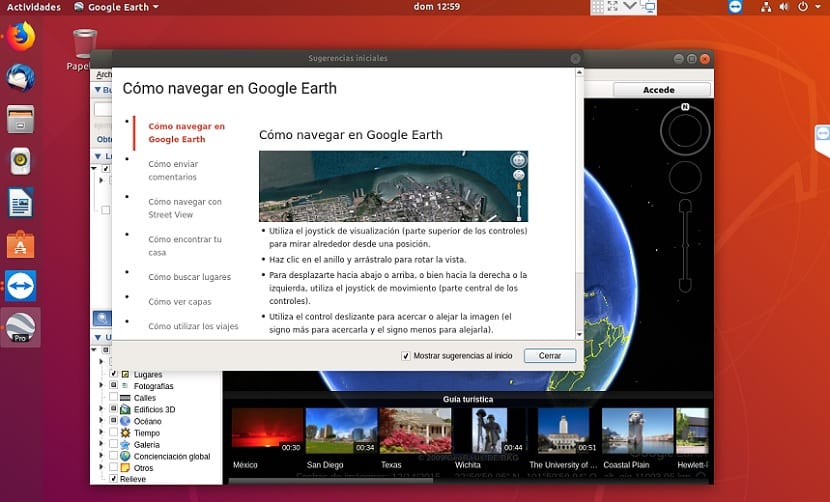
Google Earth- on ohjelma, joka tarjoaa meille virtuaalisen maapallon jonka avulla voit matkustaa mihin tahansa työpöydällesi istuvaan paikkaan katsellessasi useita kartografioita, jotka perustuvat satelliittivalokuviin, ilmakuviin, maantieteellisiin tietoihin GIS-tietomalleista ympäri maailmaa ja tietokoneen luomiin malleihin.
Voit tutkia missä tahansa maan päällä jopa 3D-muodossa ja myös maan ulkopuolella. Voit tutkia Kuun ja Marsin pintaa ja tutkia tähtiä yön taivaalla.
Ohjelma luotiin nimellä EarthViewer 3D, jonka perusti Keyhole Inc -yritys, jota rahoittaa Keski-tiedustelupalvelu. Google osti yrityksen vuonna 2004, ja se osti sovelluksen.
Ohjelma on saatavana useina lisensseinä, mutta ilmainen versio on suosituin, saatavana mobiililaitteille, tableteille ja henkilökohtaisille tietokoneille.
Ominaisuudet.
Tämän ohjelman pääominaisuuksista voimme korostaa, että siinä on jo 3D-kartat kokonaisuudessaan. Google Earthin Voyager-välilehdessä voit käydä eri paikoissa, jotka UNESCO on julistanut ihmiskunnan maailmanperinnöksi.
Tämän Google Earthin uuden version toinen ominaisuus on 'Minusta tulee onnekas' -toiminto, jossa alusta kuljettaa käyttäjän yhdellä napsautuksella satunnaiseen paikkaan tarkoituksena yllättää sinut. Saavuttuaan määränpäähän Google tarjoaa matkailijalle tietokortin, jolla hän voi oppia lisää kulmasta, johon hänet on kuljetettu.
- Käyttöliittymä englanniksi, espanjaksi, ranskaksi ja saksaksi.
- Liity SketchUpiin, 3D-mallinnusohjelmaan, josta rakennusten 3D-mallit voidaan ladata Google Earthiin.
- Ohjauspaneeli, joka häiritsee huomaamattomammin ja saa tilaa kuvien näyttämiselle.
- Parannukset, jotka mahdollistavat tarkastella "kuvioituja" 3D-kuvia (realistisemmat pinnat, ikkunat, tiilet ...)
- Google Earthin Mars-ominaisuuden avulla voit:
- Katso NASAn lataamat kuvat vain muutama tunti sitten Marsin elävällä kerroksella.
- suorittaa vuorovaikutteinen vierailu Marsiin.
- Tarkastele partiolaisten 3D-malleja ja seuraa niiden reittejä.
- Ota opastettuja kierroksia laskeutumispaikoista, jotka Apollo-ohjelman astronautit kertovat.
- Tarkastele avaruusoperaatioalusten 3D-malleja.
Kuinka asentaa Google Earth Ubuntu 18.04: een?
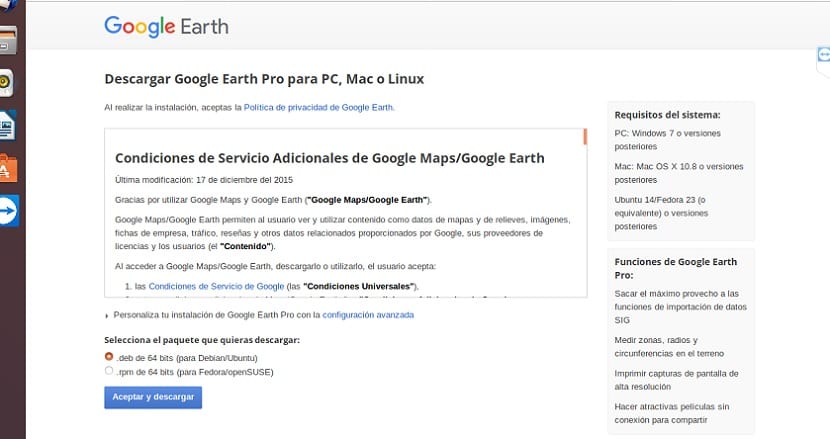
Asenna Google Earth tietokoneillemme meidän on ensin asennettava joitain riippuvuuksia jotka ovat välttämättömiä tietokoneellamme olevan ohjelmiston toiminnalle. Mitkä ovat seuraavat, joita etsimme Synapticin tuella:
- LSB-invalid-mta
- lsb-turvallisuus
- lsb-core
Tai jos haluat voit tehdä sen päätelaitteelta seuraavilla komennoilla:
wget http://archive.ubuntu.com/ubuntu/pool/main/l/lsb/lsb-invalid-mta_4.1+Debian11ubuntu8_all.deb
wget http://archive.ubuntu.com/ubuntu/pool/main/l/lsb/lsb-security_4.1+Debian11ubuntu8_amd64.deb
wget http://archive.ubuntu.com/ubuntu/pool/main/l/lsb/lsb-security_4.1+Debian11ubuntu6.2_amd64.deb
sudo dpkg -i *.deb
sudo apt -f install
Vaikka Ubuntun päähaara on vain 64-bittinen, sen johdannaiset, kuten Xubuntu tai Kubuntu, tukevat edelleen 32-bittisiä järjestelmiä, joten jaamme myös näiden järjestelmien riippuvuudet.
32-bittisten järjestelmien tapauksessaEnnen kuin aloitat toimenpiteen, asenna ohjelman tarvitsemat 32-bittiset kirjastot kirjoittamalla seuraava komento päätelaitteeseen.
sudo apt-get install libfontconfig1:i386 libx11-6:i386 libxrender1:i386 libxext6:i386 libgl1-mesa-glx:i386 libglu1-mesa:i386 libglib2.0-0:i386 libsm6:i386
Tee tämä nyt, jos lataamme riippuvuudet:
wget http://archive.ubuntu.com/ubuntu/pool/main/l/lsb/lsb-invalid-mta_4.1+Debian11ubuntu8_all.deb
wget http://archive.ubuntu.com/ubuntu/pool/main/l/lsb/lsb-security_4.1+Debian11ubuntu8_i386.deb
wget http://archive.ubuntu.com/ubuntu/pool/main/l/lsb/lsb-security_4.1+Debian11ubuntu6.2_i386.deb
sudo dpkg -i *.deb sudo apt -f install
Nyt meidän on vain mentävä projektin viralliselle verkkosivustolle ja ladattava heille tarjoama deb-paketti, linkki on tämä.
Kun lataus on valmis, voimme asentaa sovelluksen haluamallamme pakettienhallinnalla tai halutessasi voit avata päätelaitteen ja suorittaa seuraavan komennon:
sudo dpkg -i google-earth-stable*.deb
Asenna tarvittaessa ohjelman riippuvuudet komennolla:
sudo apt-get install -f -y
Ja tämän jälkeen meillä on ohjelma asennettuna järjestelmäämme, meidän on vain etsittävä sitä sovellusvalikosta, heidän on muistettava, että he voivat hyödyntää seitsemää ilmaista päivää, joita Google tarjoaa testatakseen pro-toimintojaan.
"Google Earth on testattu ohjelma ..."
Oletan, että kyseessä on automaattisen korjauksen aiheuttama virhe, mutta siinä sen pitäisi laittaa "tarjoaa".
Hei, tein kaikki vaiheet asentaaksesi Google Earthin Ubuntu 18.04 -ohjelmaan, tämä on kuvake, mutta en voi saada sitä toimimaan, kiitos ja terveiset
Kiitos viestistä! Olen seurannut ohjeita ja se toimii hyvin.
Riippuvuuksien osoitteet antavat virheen 404, se ei millään tavalla jatka etsimistä